Comment envoyer des GIF dans WhatsApp

Bien qu'il ait fallu quelques années, WhatsApp permet désormais aux utilisateurs de rechercher et d'envoyer des GIF à partir de l'application. Voici comment procéder.
Ouvrez votre conversation WhatsApp avec la personne à laquelle vous souhaitez envoyer un fichier GIF, puis appuyez sur l'icône + en bas à gauche. Ensuite, sélectionnez Bibliothèque photo et vidéo.
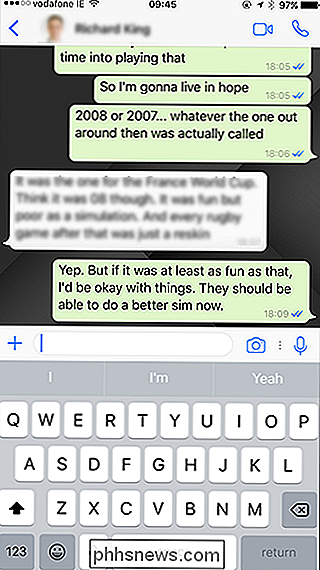
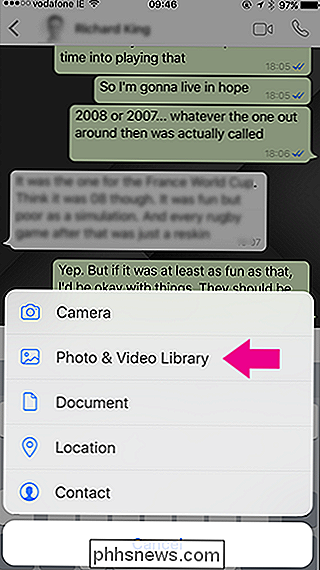
Si le fichier GIF que vous souhaitez envoyer est déjà enregistré sur votre téléphone, vous pouvez le sélectionner ici et passer à l'étape suivante. Vous pouvez également convertir les vidéos que vous souhaitez envoyer en GIF. Sélectionnez la vidéo que vous souhaitez envoyer à partir de votre téléphone, puis, dans l'éditeur, appuyez sur le bouton bleu dans le coin supérieur droit.
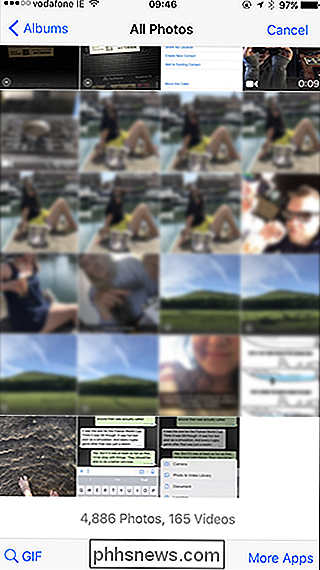

Si vous souhaitez rechercher un fichier GIF sur Internet, appuyez sur le bouton GIF en bas left.
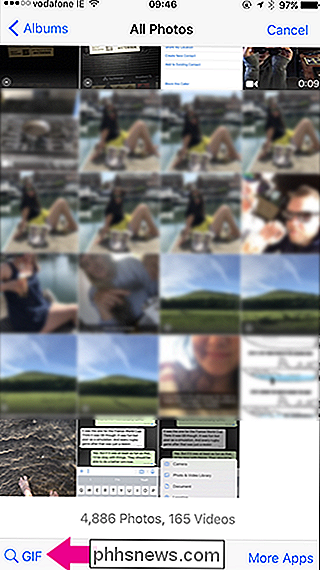
WhatsApp utilise le clavier Tenor GIF comme source, il y a donc des millions de choix. Utilisez la barre de recherche en haut pour entrer l'émotion, l'émission télévisée ou tout autre terme que vous voulez utiliser
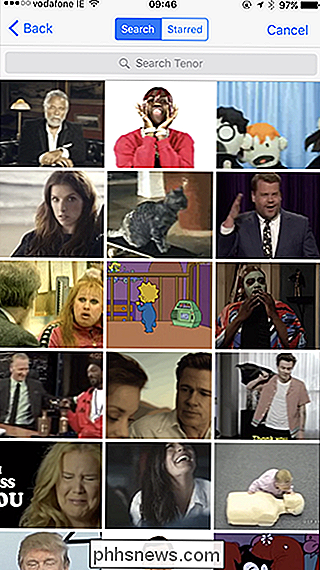
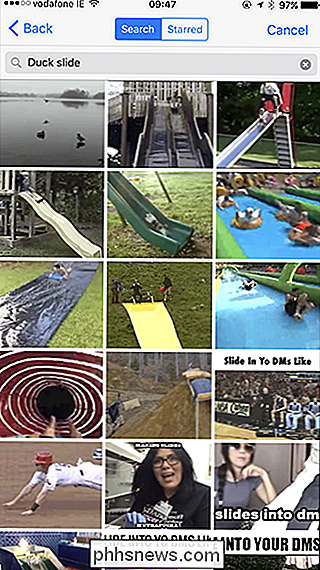
Sélectionnez le fichier GIF que vous voulez envoyer et il s'ouvrira dans l'éditeur. Avec les outils en haut, vous pouvez couper, recadrer, ajouter des emojis, ajouter du texte ou dessiner sur le dessus du GIF. Vous pouvez également ajouter une légende
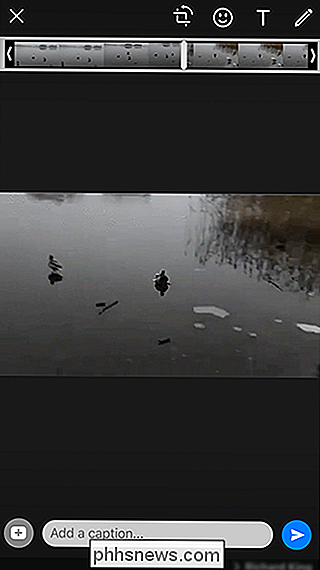
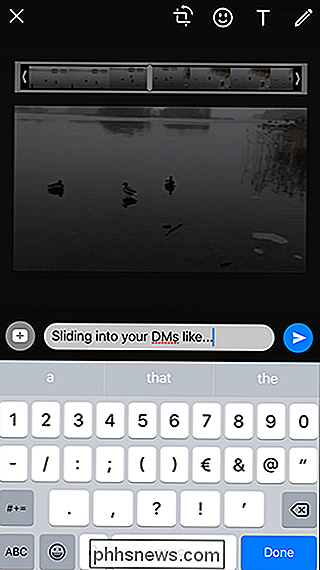
Une fois que vous avez terminé, appuyez sur l'icône Envoyer pour envoyer un message GIF à votre ami.
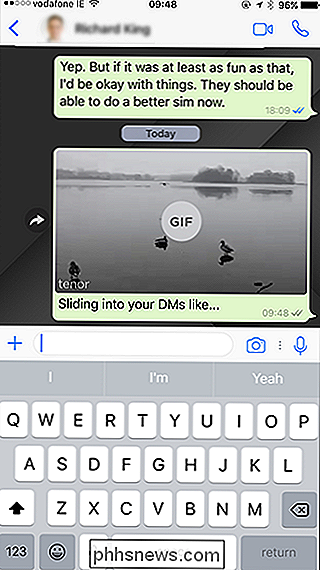
Si quelqu'un vous envoie un GIF, ou que vous aimez vraiment celui que vous venez d'envoyer, vous pouvez également l'enregistrer pour plus tard. Appuyez et maintenez sur n'importe quel GIF dans WhatsApp et appuyez sur l'icône Star. Il apparaîtra désormais dans l'onglet Favoris lorsque vous recherchez un fichier GIF.
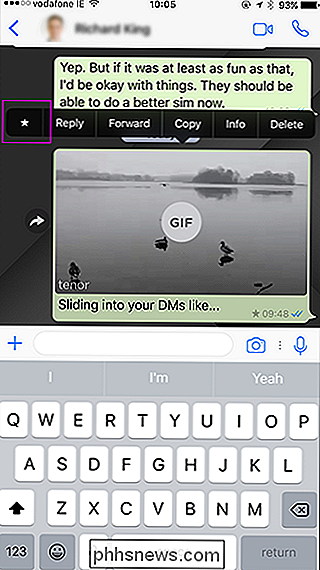
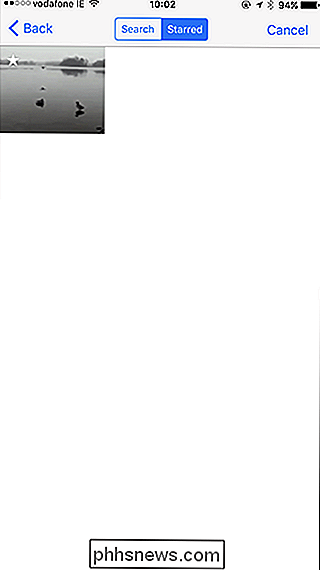
Bien que ce soit un format d'image absolument épouvantable, les fichiers GIF ont conquis le monde entier parce qu'ils sont très amusants à utiliser. WhatsApp est finalement tombé sous leur charme aussi.

Facebook Container isole Facebook du reste de votre Firefox Browsing
Firefox: Facebook suit votre activité sur le Web, grâce à un réseau de boutons «J'aime» et d'annonces intégrées. Si cela vous dérange, Facebook Container peut vous aider. Cette extension Firefox stocke vos cookies Facebook séparément des autres cookies de votre navigateur, et ne permet d'y accéder que lorsque vous naviguez sur Facebook.

Comment mettre en sourdine (la plupart) les comptes de spam et les trolls sur Twitter
J'aime Twitter, mais on ne peut nier qu'il y a longtemps eu un problème de spam et de troll. Tweetez à propos d'un produit ou d'un service populaire, et vous obtiendrez souvent des réponses bizarres à partir de comptes aléatoires. Piquez la tête et prenez une position politique, et les trolls anonymes essaieront de vous réduire.



